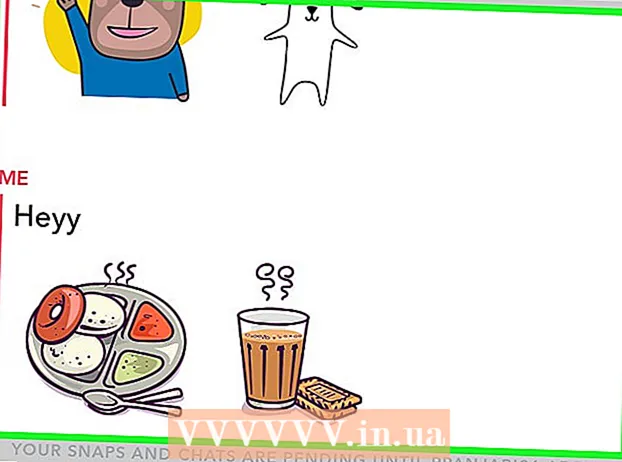ກະວີ:
Sara Rhodes
ວັນທີຂອງການສ້າງ:
12 ກຸມພາ 2021
ວັນທີປັບປຸງ:
1 ເດືອນກໍລະກົດ 2024

ເນື້ອຫາ
- ຂັ້ນຕອນ
- ວິທີທີ່ 1 ຈາກທັງ2ົດ 2: ວິທີການສ້າງພື້ນຫຼັງໃຫ້ກັບຮູບໃ່
- ວິທີທີ່ 2 ຂອງ 2: ວິທີການສ້າງພື້ນຖານສໍາລັບຮູບພາບທີ່ມີຢູ່ແລ້ວ
- ຄໍາແນະນໍາ
ພາບພື້ນຫຼັງເປັນອົງປະກອບພື້ນຖານຂອງຮູບພາບ. ພາບພື້ນຫຼັງ, ບໍ່ວ່າຈະເປັນການອອກແບບທີ່ລຽບງ່າຍຫຼືສັບຊ້ອນ, ເຮັດໃຫ້ຫົວຂໍ້ຂອງຮູບພາບເຂົ້າກັນໄດ້, ເຮັດໃຫ້ມັນໂດດເດັ່ນແລະເຮັດໃຫ້ມັນເບິ່ງເຫັນຫຼາຍຂຶ້ນ. ໃນ Adobe Photoshop, ເຈົ້າສາມາດໃຫ້ຄວາມຄິດສ້າງສັນຂອງເຈົ້າໄດ້ບໍ່ເສຍຄ່າແລະສ້າງພື້ນຖານທີ່ແຕກຕ່າງກັນ, ປະກອບຮູບພາບທີ່ແຕກຕ່າງກັນ. ການສ້າງພາບພື້ນຫຼັງ ສຳ ລັບຮູບໃnew່ຫຼືຮູບທີ່ມີຢູ່ແລ້ວແມ່ນເປັນພາບຖ່າຍໄວ. ອ່ານສຸດເພື່ອຊອກຫາວິທີການ.
ຂັ້ນຕອນ
ວິທີທີ່ 1 ຈາກທັງ2ົດ 2: ວິທີການສ້າງພື້ນຫຼັງໃຫ້ກັບຮູບໃ່
 1 ເລີ່ມ Photoshop. ຄລິກສອງເທື່ອໃສ່ປຸ່ມລັດໂປຣແກມຢູ່ໃນເດັສທັອບຫຼືເປີດມັນອອກຈາກລາຍການໂປຣແກຣມ / ແອັບພລິເຄຊັນຢູ່ໃນຄອມພິວເຕີຂອງເຈົ້າ.
1 ເລີ່ມ Photoshop. ຄລິກສອງເທື່ອໃສ່ປຸ່ມລັດໂປຣແກມຢູ່ໃນເດັສທັອບຫຼືເປີດມັນອອກຈາກລາຍການໂປຣແກຣມ / ແອັບພລິເຄຊັນຢູ່ໃນຄອມພິວເຕີຂອງເຈົ້າ.  2 ກົດ "ໄຟລ" "ຢູ່ໃນແຈເບື້ອງຊ້າຍດ້ານເທິງຂອງ ໜ້າ ຕ່າງ. ພາກນີ້ຢູ່ໃນແຖບເມນູ. ເລືອກ "ໃ"່" ເພື່ອເປີດ ໜ້າ ຕ່າງສໍາລັບການເລືອກຕົວເລືອກສໍາລັບພື້ນທີ່ເຮັດວຽກໃbackground່ (ພື້ນຫຼັງ) ຂອງຮູບ.
2 ກົດ "ໄຟລ" "ຢູ່ໃນແຈເບື້ອງຊ້າຍດ້ານເທິງຂອງ ໜ້າ ຕ່າງ. ພາກນີ້ຢູ່ໃນແຖບເມນູ. ເລືອກ "ໃ"່" ເພື່ອເປີດ ໜ້າ ຕ່າງສໍາລັບການເລືອກຕົວເລືອກສໍາລັບພື້ນທີ່ເຮັດວຽກໃbackground່ (ພື້ນຫຼັງ) ຂອງຮູບ.  3 ຄລິກທີ່ລາຍການແບບເລື່ອນລົງ "ເນື້ອໃນພື້ນຫຼັງ". ຈາກບັນຊີລາຍຊື່ນີ້, ເລືອກປະເພດຂອງພື້ນຖານທີ່ເຈົ້າຕ້ອງການໃຊ້.
3 ຄລິກທີ່ລາຍການແບບເລື່ອນລົງ "ເນື້ອໃນພື້ນຫຼັງ". ຈາກບັນຊີລາຍຊື່ນີ້, ເລືອກປະເພດຂອງພື້ນຖານທີ່ເຈົ້າຕ້ອງການໃຊ້. - "ສີຂາວ" - ສ້າງພື້ນຖານສີຂາວ.
- "ສີພື້ນຫຼັງ" - ສ້າງພື້ນຖານສີໂດຍອີງໃສ່ການເລືອກສີໃນ palette ຢູ່ເບື້ອງຊ້າຍ, ໃນເມນູພື້ນທີ່ເຮັດວຽກ.
- ໂປ່ງໃສ - ສ້າງພື້ນຖານທີ່ໂປ່ງໃສ. ພື້ນຫລັງນີ້ແມ່ນເidealາະສົມທີ່ສຸດ ສຳ ລັບຮູບພາບ GIF ຫຼື PNG.
 4 ປ່ຽນພາລາມິເຕີອື່ນຢູ່ໃນປ່ອງຢ້ຽມການຕັ້ງຄ່າ. ຕົວຢ່າງ, ເຈົ້າສາມາດ ກຳ ນົດຄວາມລະອຽດຫຼືເລືອກສີ.
4 ປ່ຽນພາລາມິເຕີອື່ນຢູ່ໃນປ່ອງຢ້ຽມການຕັ້ງຄ່າ. ຕົວຢ່າງ, ເຈົ້າສາມາດ ກຳ ນົດຄວາມລະອຽດຫຼືເລືອກສີ. - ກົດ "ຕົກລົງ" ເມື່ອເຈົ້າຕັ້ງທຸກຢ່າງເພື່ອສ້າງພື້ນຫຼັງ.
ວິທີທີ່ 2 ຂອງ 2: ວິທີການສ້າງພື້ນຖານສໍາລັບຮູບພາບທີ່ມີຢູ່ແລ້ວ
 1 ເລີ່ມ Photoshop. ຄລິກສອງເທື່ອໃສ່ປຸ່ມລັດໂປຣແກມຢູ່ໃນເດັສທັອບຫຼືເປີດມັນອອກຈາກລາຍການໂປຣແກຣມ / ແອັບພລິເຄຊັນຢູ່ໃນຄອມພິວເຕີຂອງເຈົ້າ.
1 ເລີ່ມ Photoshop. ຄລິກສອງເທື່ອໃສ່ປຸ່ມລັດໂປຣແກມຢູ່ໃນເດັສທັອບຫຼືເປີດມັນອອກຈາກລາຍການໂປຣແກຣມ / ແອັບພລິເຄຊັນຢູ່ໃນຄອມພິວເຕີຂອງເຈົ້າ.  2 ກົດ "ໄຟລ" "ຢູ່ໃນແຈເບື້ອງຊ້າຍດ້ານເທິງຂອງ ໜ້າ ຕ່າງ. ພາກນີ້ຢູ່ໃນແຖບເມນູ. ເລືອກໃto່ເພື່ອເປີດຮູບທີ່ມີຢູ່ແລ້ວທີ່ເຈົ້າຕ້ອງການແກ້ໄຂ.
2 ກົດ "ໄຟລ" "ຢູ່ໃນແຈເບື້ອງຊ້າຍດ້ານເທິງຂອງ ໜ້າ ຕ່າງ. ພາກນີ້ຢູ່ໃນແຖບເມນູ. ເລືອກໃto່ເພື່ອເປີດຮູບທີ່ມີຢູ່ແລ້ວທີ່ເຈົ້າຕ້ອງການແກ້ໄຂ.  3 ຊອກຫາຮູບພາບ. ຫຼັງຈາກທີ່ເຈົ້າພົບເຫັນຮູບທີ່ຕ້ອງການ, ຄລິກ "ຕົກລົງ" ເພື່ອຢືນຢັນການເປີດຮູບພາບໃນ Photoshop.
3 ຊອກຫາຮູບພາບ. ຫຼັງຈາກທີ່ເຈົ້າພົບເຫັນຮູບທີ່ຕ້ອງການ, ຄລິກ "ຕົກລົງ" ເພື່ອຢືນຢັນການເປີດຮູບພາບໃນ Photoshop.  4 ໄປທີ່ແຖບ "ຊັ້ນ". ມັນຕັ້ງຢູ່ທາງເບື້ອງຂວາຂອງປ່ອງຢ້ຽມ.ຄລິກຂວາໃສ່ຊັ້ນຂໍ້ມູນພື້ນຫຼັງແລະເລືອກ Layer Duplicate Layer ຈາກເມນູ context ເພື່ອສ້າງສໍາເນົາຂອງຮູບເດີມ.
4 ໄປທີ່ແຖບ "ຊັ້ນ". ມັນຕັ້ງຢູ່ທາງເບື້ອງຂວາຂອງປ່ອງຢ້ຽມ.ຄລິກຂວາໃສ່ຊັ້ນຂໍ້ມູນພື້ນຫຼັງແລະເລືອກ Layer Duplicate Layer ຈາກເມນູ context ເພື່ອສ້າງສໍາເນົາຂອງຮູບເດີມ.  5 ຄລິກຂວາໃສ່ຊັ້ນຂໍ້ມູນພື້ນຫຼັງເດີມອີກຄັ້ງ. ອັນນີ້ເປັນຊັ້ນທີ່ມີຮູບສັນຍາລັກເປັນຮູບປາສາດ. ເວລານີ້, ເລືອກເອົາ "Remove Layer" ເພື່ອເອົາມັນອອກ.
5 ຄລິກຂວາໃສ່ຊັ້ນຂໍ້ມູນພື້ນຫຼັງເດີມອີກຄັ້ງ. ອັນນີ້ເປັນຊັ້ນທີ່ມີຮູບສັນຍາລັກເປັນຮູບປາສາດ. ເວລານີ້, ເລືອກເອົາ "Remove Layer" ເພື່ອເອົາມັນອອກ.  6 ກົດທີ່ປຸ່ມ "ສ້າງຊັ້ນໃnew່". ມັນຢູ່ໃນມຸມຊ້າຍລຸ່ມຂອງແຖບຊັ້ນຂໍ້ມູນ. ຊັ້ນຂໍ້ມູນໃwill່ຈະຖືກສ້າງຂຶ້ນມາຢູ່ເທິງຊັ້ນຂໍ້ມູນ "ພື້ນຫຼັງ" ທີ່ຖືກຄັດລອກໄວ້.
6 ກົດທີ່ປຸ່ມ "ສ້າງຊັ້ນໃnew່". ມັນຢູ່ໃນມຸມຊ້າຍລຸ່ມຂອງແຖບຊັ້ນຂໍ້ມູນ. ຊັ້ນຂໍ້ມູນໃwill່ຈະຖືກສ້າງຂຶ້ນມາຢູ່ເທິງຊັ້ນຂໍ້ມູນ "ພື້ນຫຼັງ" ທີ່ຖືກຄັດລອກໄວ້.  7 ລາກຊັ້ນຂໍ້ມູນໃunder່ພາຍໃຕ້ຊັ້ນ "ພື້ນຫຼັງ". ຈາກນັ້ນສ້າງພື້ນຖານອັນໃ່ໂດຍໃຊ້ເຄື່ອງມື Photoshop ເຊັ່ນ: ປາກກາ, ສໍ, ຫຼືແປງ. ຫຼືໃສ່ຮູບອື່ນເພື່ອໃຊ້ເປັນພື້ນຫຼັງ.
7 ລາກຊັ້ນຂໍ້ມູນໃunder່ພາຍໃຕ້ຊັ້ນ "ພື້ນຫຼັງ". ຈາກນັ້ນສ້າງພື້ນຖານອັນໃ່ໂດຍໃຊ້ເຄື່ອງມື Photoshop ເຊັ່ນ: ປາກກາ, ສໍ, ຫຼືແປງ. ຫຼືໃສ່ຮູບອື່ນເພື່ອໃຊ້ເປັນພື້ນຫຼັງ.  8 ໃຫ້ແນ່ໃຈວ່າຈະຊ່ວຍປະຢັດ. ຄລິກທີ່ "ໄຟລ" " ->" ບັນທຶກ "ເພື່ອບັນທຶກການປ່ຽນແປງຂອງເຈົ້າ.
8 ໃຫ້ແນ່ໃຈວ່າຈະຊ່ວຍປະຢັດ. ຄລິກທີ່ "ໄຟລ" " ->" ບັນທຶກ "ເພື່ອບັນທຶກການປ່ຽນແປງຂອງເຈົ້າ.  9 ພ້ອມ.
9 ພ້ອມ.
ຄໍາແນະນໍາ
- ເມື່ອເຈົ້າສ້າງພື້ນຫຼັງໃfor່ສໍາລັບຮູບທີ່ມີຢູ່ແລ້ວ, ເຈົ້າອາດຈະຕ້ອງການລົບຂອບຂອງຊັ້ນຊັ້ນເທິງ (ໂດຍໃຊ້ເຄື່ອງມື Eraser ຫຼື Frame) ເພື່ອໃຫ້ພື້ນຫຼັງໃis່ສາມາດເບິ່ງເຫັນໄດ້ຢູ່ລຸ່ມຊັ້ນເທິງ.
- ເຈົ້າສາມາດປ່ຽນພື້ນຫຼັງໄດ້ໂດຍການລຶບຊັ້ນຂໍ້ມູນທີ່ຢູ່ໃນມັນອອກ.